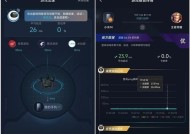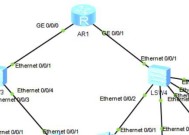小米路由器密码怎么换?换密码后如何确保网络安全?
- 综合知识
- 2025-05-01
- 1
- 更新:2025-04-08 15:03:25
随着智能家居设备的普及,路由器作为家庭网络的核心设备,其安全性越发受到重视。小米路由器,以其出色的性价比和便捷的操作界面,赢得了众多用户的青睐。本文将手把手教你如何更换小米路由器的登录密码,并确保在更换密码后网络安全得到有效保障。
一、小米路由器密码更换步骤
1.1进入小米路由器管理界面
更换密码前,您需要先登录到小米路由器的管理界面。请确保您的电脑或手机已连接至该路由器的Wi-Fi信号或通过网线直接连接至路由器。
打开浏览器,在地址栏输入`192.168.31.1`或者登录页面提示的地址,回车进入路由器登录界面。
输入当前的管理员密码进行登录。如果忘记密码,请按照路由器底部标签上的方法重置路由器。
1.2更换登录密码
成功登录后,按照以下步骤更换密码:
在路由器管理界面中找到“系统设置”或“高级设置”。
寻找“管理员密码”或“登录密码”的设置选项。
输入当前密码并设定新的密码(请确保新密码符合密码强度要求,一般需要包括大写字母、小写字母、数字及特殊字符)。
保存设置并重新登录,即可使用新设定的密码。
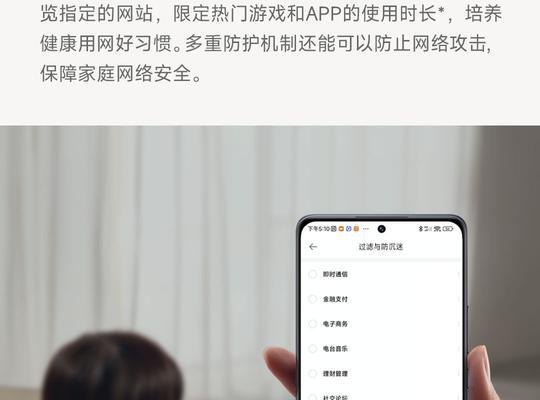
二、更换密码后如何确保网络安全
更换密码后,为了进一步加强网络安全,您还可以采取以下措施:
2.1修改Wi-Fi密码
登录路由器管理界面,找到“无线设置”或“WiFi设置”选项。
更改默认的WiFi名称(SSID)以及密码,建议使用不易猜测的WiFi密码。
2.2定期更新固件
在管理界面中查看当前固件版本,并检查是否有新版本的固件。
如有更新,请按照提示进行固件升级,以修复已知漏洞,提升路由器安全性能。
2.3开启防火墙功能
在路由器管理界面中,找到“安全设置”或“防火墙设置”。
启用防火墙功能,以防御外部的非法侵入和攻击。
2.4关闭WPS功能
在无线设置中,暂时禁用WPS(WiFiProtectedSetup)功能。
尽管WPS简化了设备连接过程,但其安全性也相对较低,容易遭受攻击。
2.5设置访客网络
如果您的小米路由器支持访客网络,请单独为访客设置一个网络。
这样可以避免访客访问到您的主网络,保护您的私密信息。
2.6定期检查设备连接
在管理界面中查看已连接的设备列表。
如果发现陌生设备,立即断开连接,并更改WiFi密码。

三、常见问题与实用技巧
3.1如何找回忘记的管理员密码?
如果您忘记了小米路由器的管理员密码,通常需要通过路由器背后的重置按钮进行重置操作。长按该按钮数秒直到路由器指示灯闪烁,即可恢复出厂设置,使用默认密码登录并重新设置。
3.2小米路由器支持哪些加密方式?
小米路由器通常支持WPA2-PSK(AES)加密方式,这是当前比较安全的加密标准。建议设置Wi-Fi时选择这一加密方式,以增强网络安全。
3.3如何确保密码的安全性?
密码的安全性至关重要,建议采用12位以上,包含数字、大小写字母及特殊字符的组合,避免使用简单的密码或者与个人信息相关的密码。
3.4什么是MAC地址过滤?
MAC地址过滤是一种网络安全功能,允许您设置哪些设备的MAC地址可以连接到您的路由器。通过启用MAC地址过滤,您可以控制哪些设备可以访问您的网络。
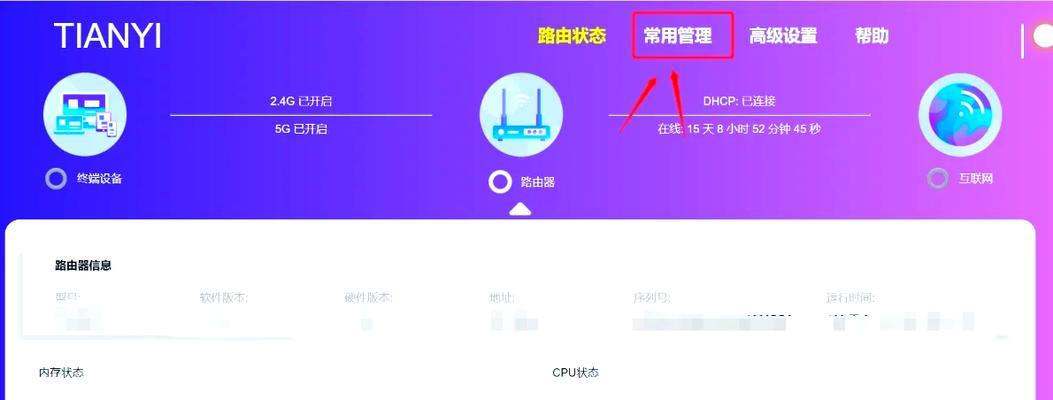
四、结束语
通过上述步骤和技巧,您不仅能够轻松更换小米路由器的密码,还能进一步提升网络的安全性。请定期检查和更新您的网络安全设置,保护您和家人的上网安全。
在网络技术飞速发展的今天,确保路由器安全是一个持续的过程。希望本文能为您和您的网络环境提供有力的保障和指导。